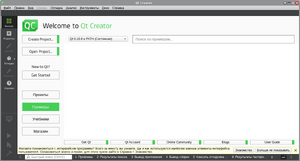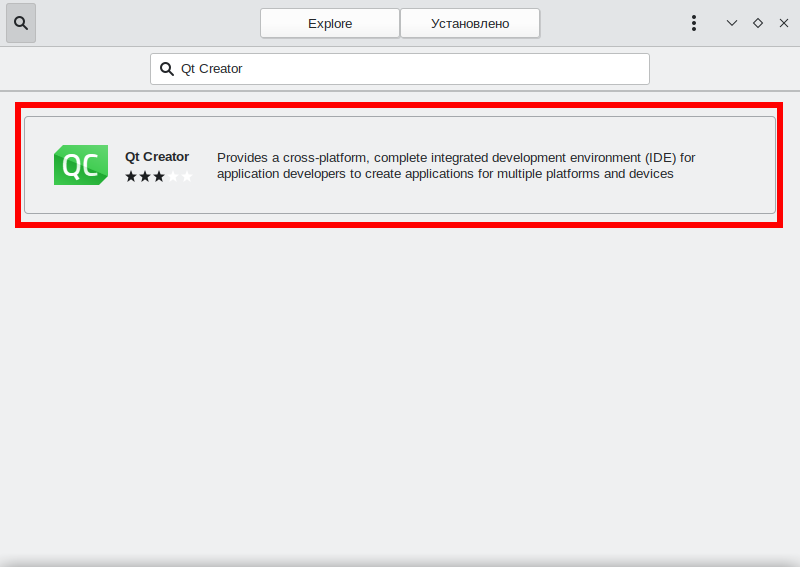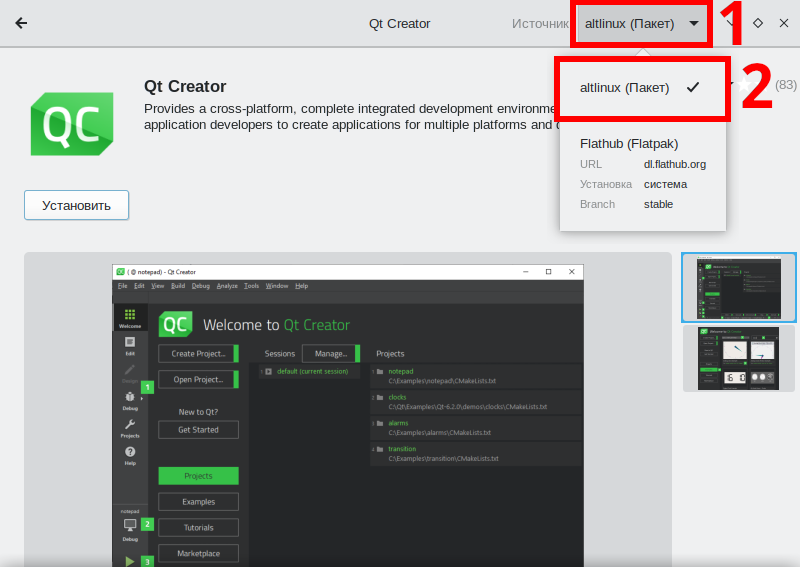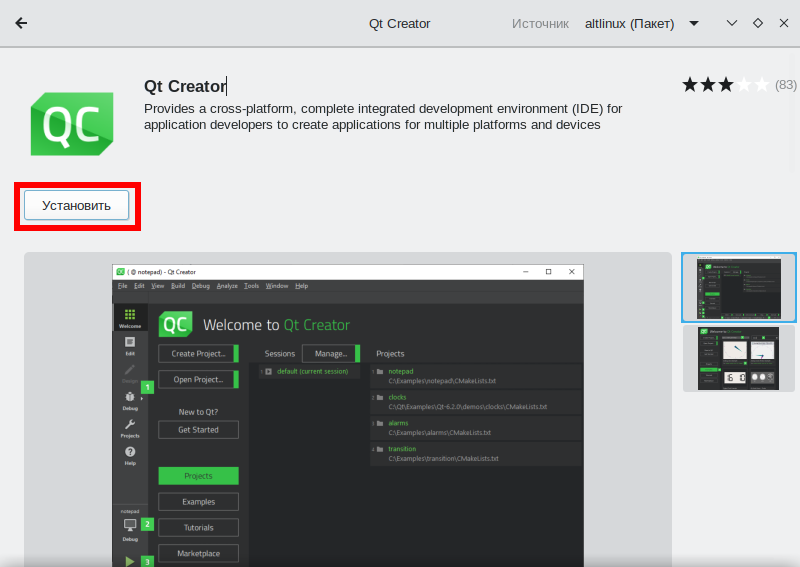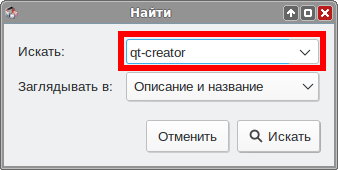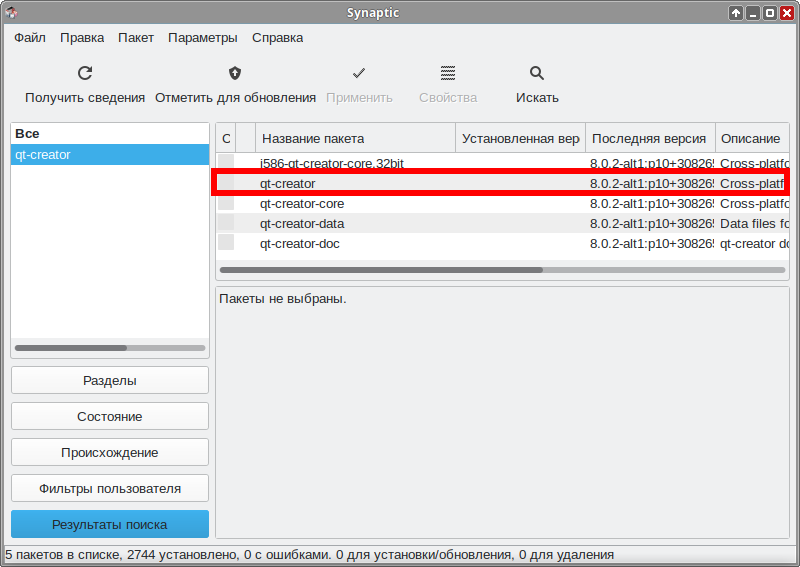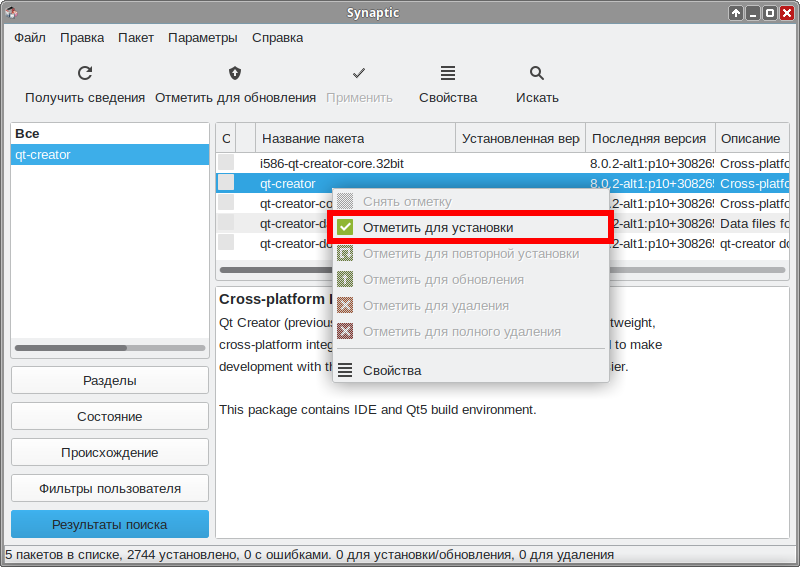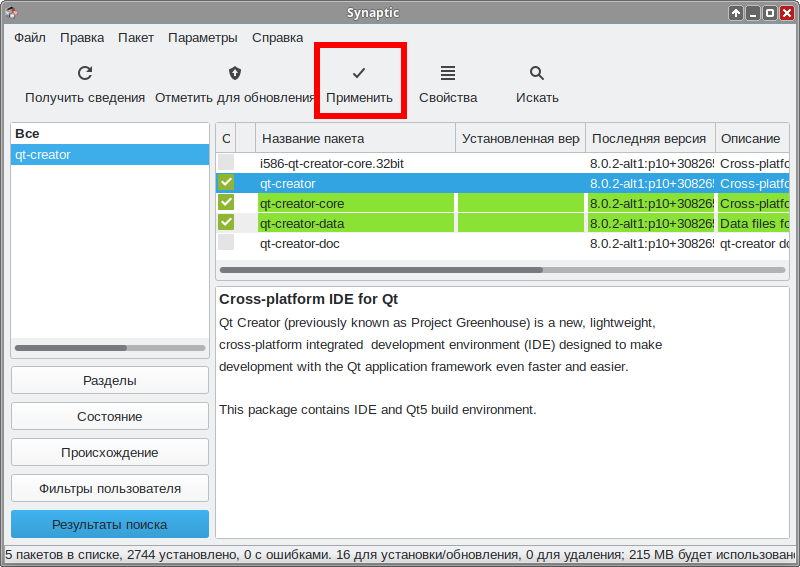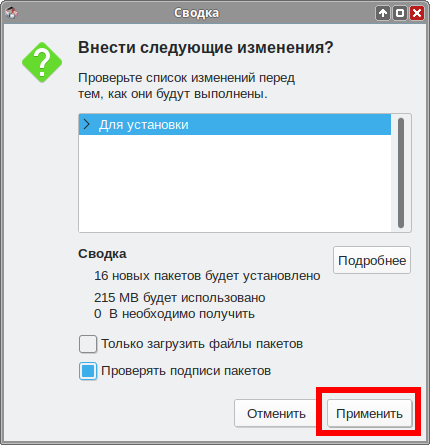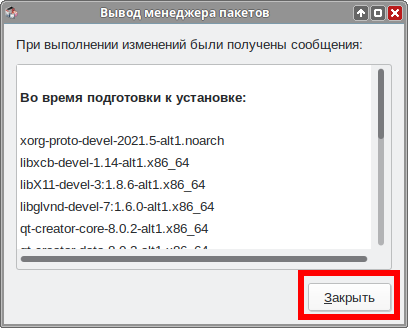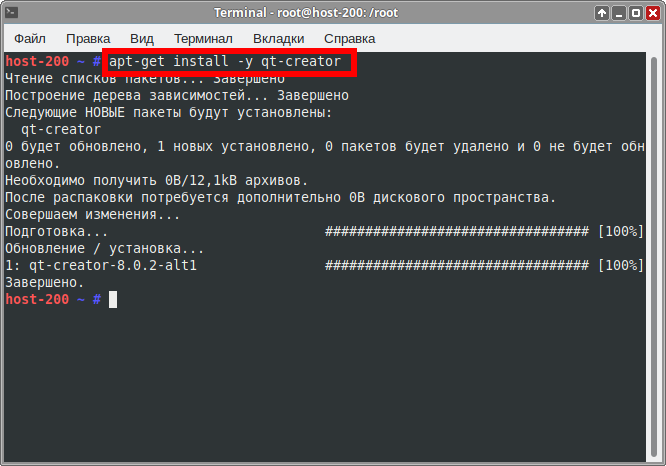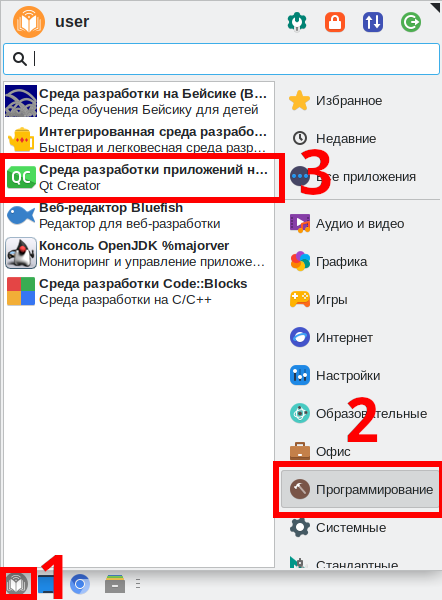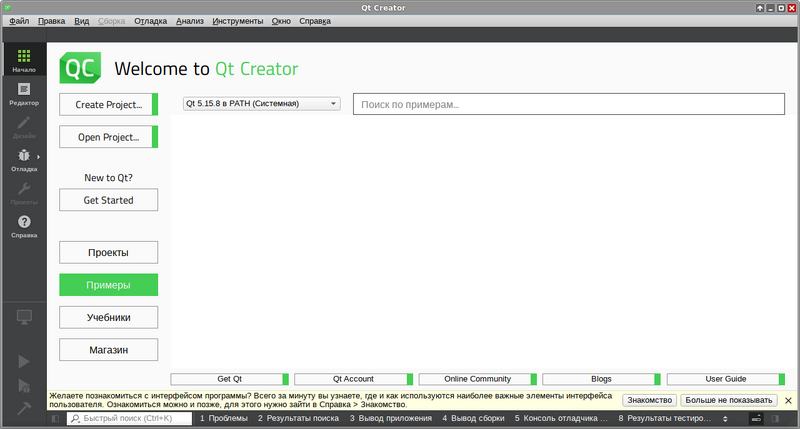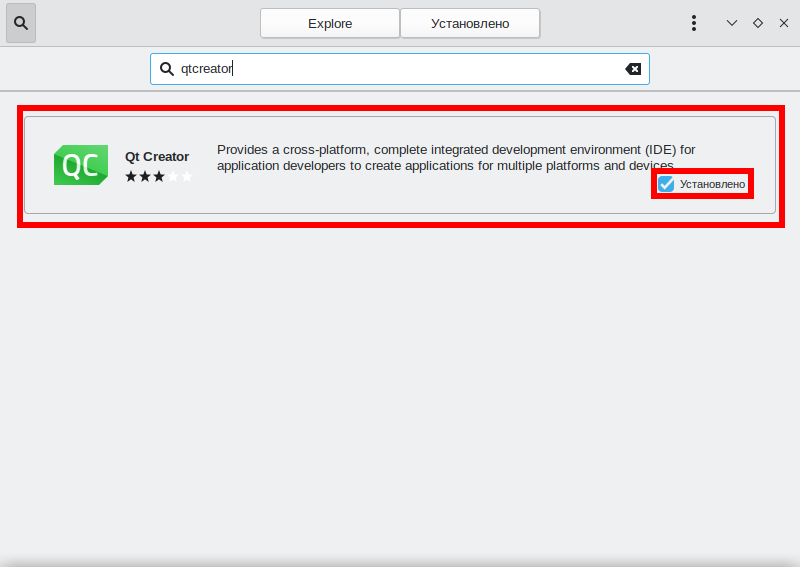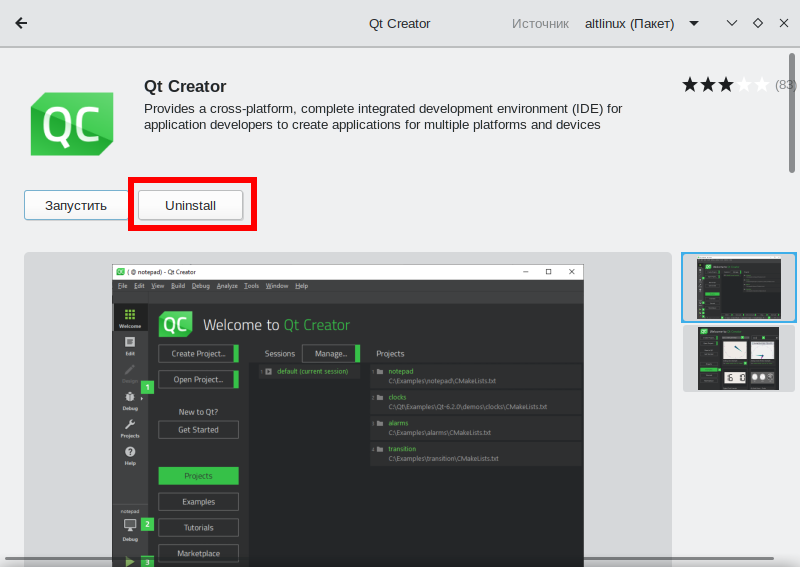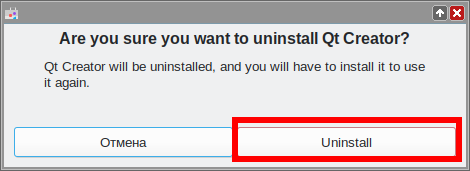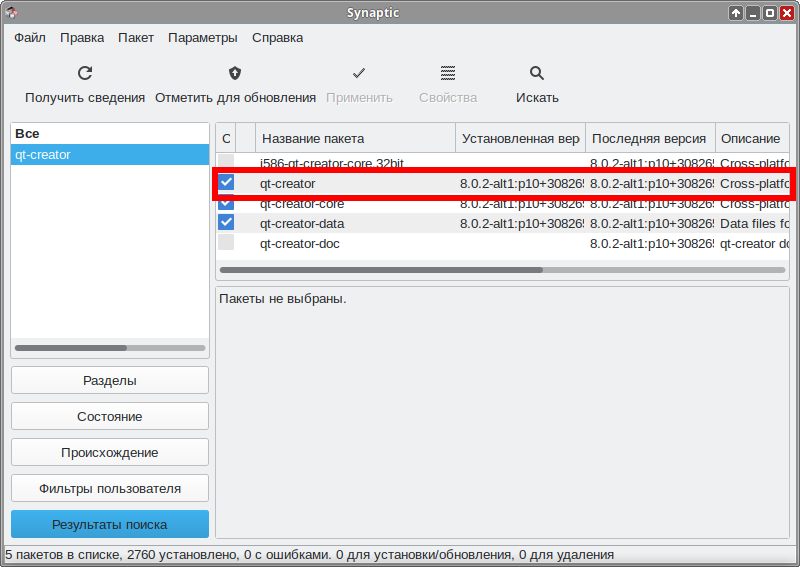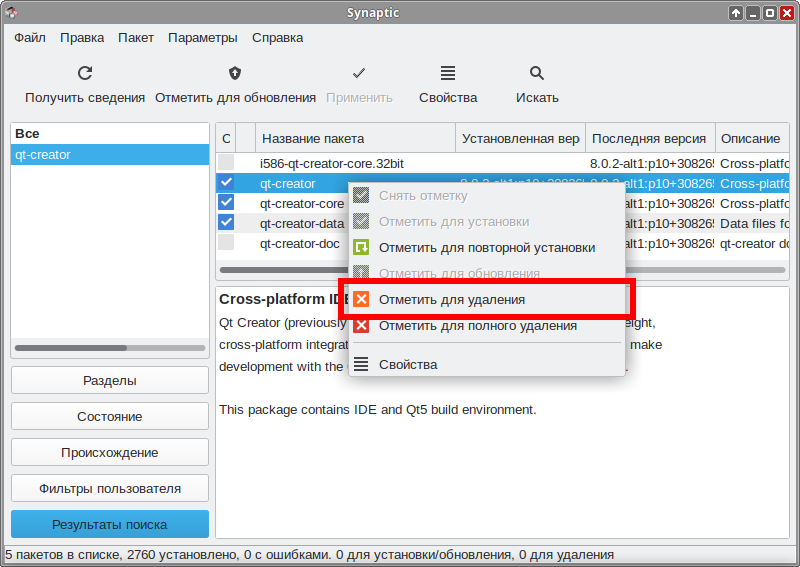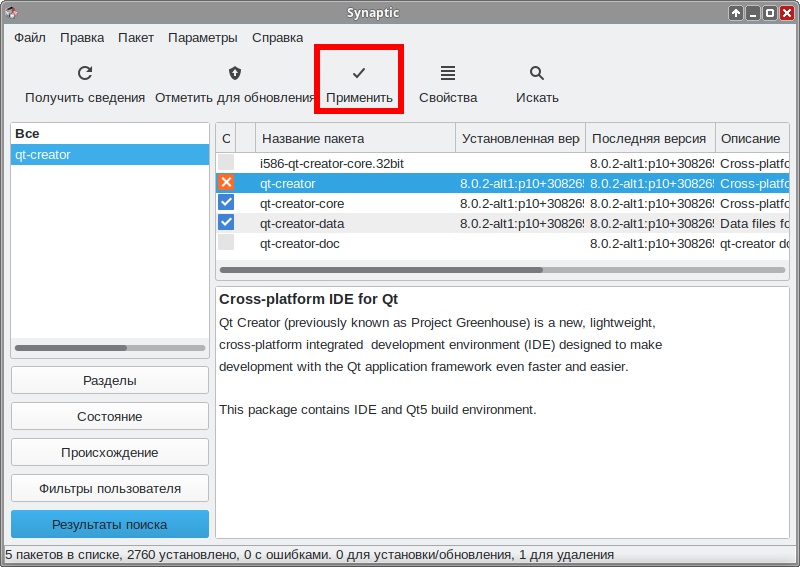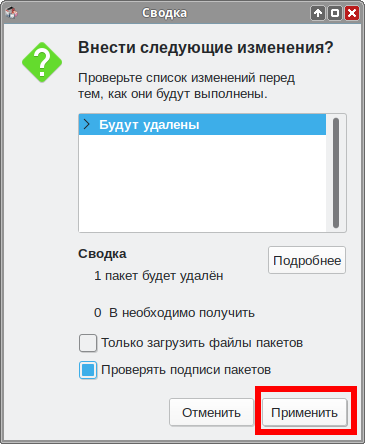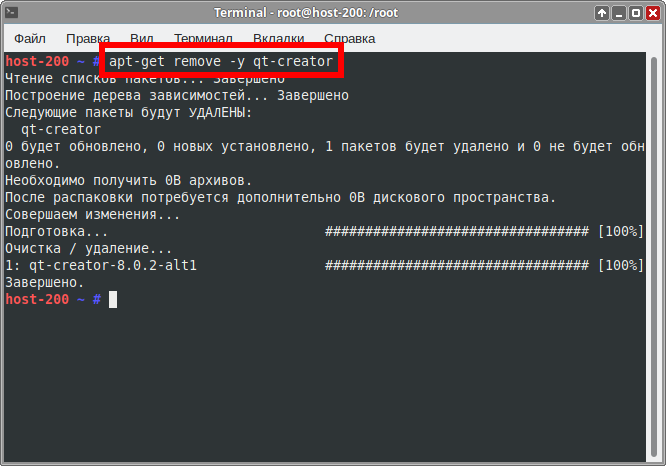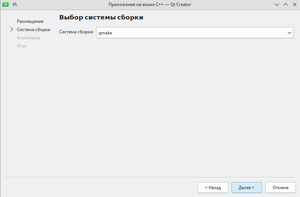Education applications/Qt Creator

| |
|---|---|
| Qt Creator | |
| Появился в: | 2009 |
| Оф. сайт: | https://qt.io/ide/ |
| Репозиторий ALT Linux | qt-creator |
| Лицензия: | GNU GPL,GNU LGPL |
| Включена в состав Альт Образование |
Да |
| Группы пакетов | |
Qt Creator — свободная IDE для разработки на С, C++, JavaScript и QML. Включает в себя графический интерфейс отладчика и визуальные средства разработки интерфейса как с использованием QtWidgets, так и QML. Поддерживается множество компиляторов. Основная задача Qt Creator — упростить разработку приложения с помощью фреймворка Qt на разных платформах. Поэтому среди возможностей, присущих любой среде разработки, есть и специфичные, такие как отладка приложений на QML и отображение в отладчике данных из контейнеров Qt, встроенный дизайнер интерфейсов: как на QML, так и на QtWidgets.
![]() Qt Creator уже установлен на ваш экземпляр Альт Образования!
Qt Creator уже установлен на ваш экземпляр Альт Образования!
Установка
Программу можно установить из системного репозитория ALT Linux. Для установки программы через консоль или Synaptic нужно выбрать пакет qt-creator.
Выберите удобный способ установки:
Центр Приложений
- Откройте Меню приложений ▷ Системные ▷ Центр приложений:
- Нажмите на кнопку поиска:
- Введите в поле поиска «Qt Creator» и дождитесь загрузки:
- Выберите в источнике приложения репозиторий ALT Linux:
- Нажмите установить:
- Программа установлена, закройте Центр приложений.
Synaptic
- Откройте Меню приложений ▷ Настройки ▷ Программа управления пакетами Synaptic:
- Введите пароль суперпользователя:
- Нажмите на кнопку «Получить сведения» и подождите, пока программа обновит кэш:
- Нажмите на кнопку «Искать»
- Введите в окне поиска «qt-creator» и нажмите «Искать»:
- Программа найдёт нужный пакет.
- Кликните по пакету ПКМ и выберите «Отметить для установки»:
- Нажмите кнопку «Применить»:
- Согласитесь с изменениями:
- Программа начнёт загрузку и установку пакетов:
- После успешной установки программа выдаст соответствующее сообщение:
- Программа установлена, закройте Synaptic.
Терминал
- Откройте Меню приложений ▷ Системные ▷ Терминал Xfce:
- Введите запрос на повышение прав до суперпользователя и команду для обновления кэша:
- Установите программу Qt Creator следующей командой:
- Программа установлена, закройте окно терминала.
Запуск программы в Альт Образование
- Чтобы запустить программу в Альт Образование перейдите по следующим пунктам меню:
- Программа запущена:
Удаление
Выберите удобный способ удаления:
Центр Приложений
- Откройте Меню приложений ▷ Системные ▷ Центр приложений:
- Нажмите на кнопку поиска:
- Введите в поле поиска «qtcreator» и дождитесь загрузки:
- Нажмите «Uninstall»:
- Подтвердите удаление, снова нажав «Uninstall»:
- Программа удалена, закройте Центр приложений.
Synaptic
- Откройте Меню приложений ▷ Настройки ▷ Программа управления пакетами Synaptic:
- Введите пароль суперпользователя:
- Нажмите кнопку «Искать»:
- Введите в окне поиска «qt-creator» и нажмите «Искать»:
- Программа нашла установленный пакет:
- Кликните по пакету ПКМ и выберите «Отметить для удаления»:
- Нажмите кнопку «Применить»:
- Согласитесь с изменениями:
- Программа выполняет удаление
- Удаление завершено, закройте Synaptic.
Терминал
- Откройте Меню приложений ▷ Системные ▷ Терминал Xfce:
- Введите запрос на повышение прав до суперпользователя:
- Введите запрос на удаление программы командой:
- Удаление завершено, закройте окно терминала.
Справка Qt-creator
В Qt-creator справку можно открыть из соответствующего меню Справка или путем нажатия клавиш Ctrl+6. Контекстная справка вызывается нажатием клавиши F1.
Если справка Qt-creator не открывается и отображается сообщение Нет доступной документации, нужно установить из репозитория Альт пакет qt-creator-doc, содержащий документацию Qt-creator:
su - apt-get update apt-get install qt-creator-doc
Также для просмотра документации можно воспользоваться программой Qt Assistant, предварительно установив ее из репозитория (от root):
apt-get install qt5-assistant
Решение проблем Qt creator
Невозможно запустить сборку и отладку проекта
В некоторых случаях в Qt-creator кнопки запуска и сборки приложения могут быть неактивны. Возможно, во время создания нового проекта была выбрана система сборки, которая еще не установлена, например CMake. Вы можете установить пакет cmake с зависимостями из репозитория, или выбрать другую систему сборки, например qmake:
Некорректная работа scanf и cin - выполнение программы не останавливается и ввод не производится
При запуске консольного приложения в окне вывода Qt-creator функция scanf стандартной библиотеки и cin могут работать неправильно, выполнение программы не останавливается и данные не считываются. При этом в системном терминале приложение работает нормально. Причиной, вероятно, является специфика работы буфера ввода-вывода. Для того, чтобы свои приложения всегда запускались в окне терминала, установите опцию Qt-creator: Правка -> Preferences... -> Сборка и запуск -> Умолчание для "Запускать в терминале" - Включено.
Ошибка No QML utility installed
В Qt-creator используются так называемые комплекты, представляющие собой конфигурации профиля Qt, компиляторов, отладчика и системы сборки. Доступ к настройке можно получить через меню Правка -> Preferences... на вкладке Комплекты. Там же в разделе Профили Qt при выборе системной версии Qt может возникнуть ошибка No QML utility installed. Ошибка возникает и при попытке запуска QML Utility через меню Инструменты -> Внешние -> Qt Quick. Для устранения ошибки можно установить пакет qt5-declarative-devel:
su - apt-get update apt-get install qt5-declarative-devel
qDebug не выводит сообщения
Внесите изменения в файл /usr/share/qt5/qtlogging.ini от имени суперпользователя:
su - mcedit /usr/share/qt5/qtlogging.ini
Исправить параметр:
[Rules] *.debug=true
Учебные и методические материалы в свободном доступе
- The Qt Project - сайт, посвященный разработке проекта Qt;
- Qt Documentation - документация Qt;
- Qt Wiki - Qt Вики;
- Электронная книга Программирование на языке С++ в среде Qt Creator/ ALT Linux, Январь 2015.